Buiten kantoor herhaalde auto-reply voor bepaalde dagen van de week in Outlook
Bijgewerkt Januari 2023: Krijg geen foutmeldingen meer en vertraag je systeem met onze optimalisatietool. Haal het nu op - > deze link
- Download en installeer de reparatietool hier.
- Laat het uw computer scannen.
- De tool zal dan repareer je computer.
Hoe u terugkerende Out of Office auto-reply kunt instellen voor bepaalde dagen van de week in Outlook 2016.
Als u weg bent, kunt u Out of Office gebruiken om mensen die u e-mailen te laten zien dat u geniet van het leven in het buitenland, of misschien werkt u maar enkele dagen van de week en moet u een manier vinden om uw berichten te automatiseren.
Helaas is Microsoft nog niet in staat geweest om dit in hun systemen toe te voegen, maar er zijn manieren om dit te omzeilen!(Microsoft... alsjeblieft toevoegen.)
De manier waarop we dit doen is met de regels binnen Outlook.Het zou 100% van de tijd moeten werken, zolang de headers allemaal correct zijn met de regels.Als je een betere manier hebt om dit te doen, laat het ons weten!Laten we beginnen.
Belangrijke opmerkingen:
U kunt nu pc-problemen voorkomen door dit hulpmiddel te gebruiken, zoals bescherming tegen bestandsverlies en malware. Bovendien is het een geweldige manier om uw computer te optimaliseren voor maximale prestaties. Het programma herstelt veelvoorkomende fouten die kunnen optreden op Windows-systemen met gemak - geen noodzaak voor uren van troubleshooting wanneer u de perfecte oplossing binnen handbereik hebt:
- Stap 1: Downloaden PC Reparatie & Optimalisatie Tool (Windows 11, 10, 8, 7, XP, Vista - Microsoft Gold Certified).
- Stap 2: Klik op "Start Scan" om problemen in het Windows register op te sporen die PC problemen zouden kunnen veroorzaken.
- Stap 3: Klik op "Repair All" om alle problemen op te lossen.
Instructies
Stap 1:Open Outlook, ga naar het tabblad 'Home', en druk op 'Regels'.Eenmaal binnen, ga naar 'Beheer regels en waarschuwingen'.

Regels instellen binnen Outlook
Stap 2:Selecteer "Nieuwe regel".
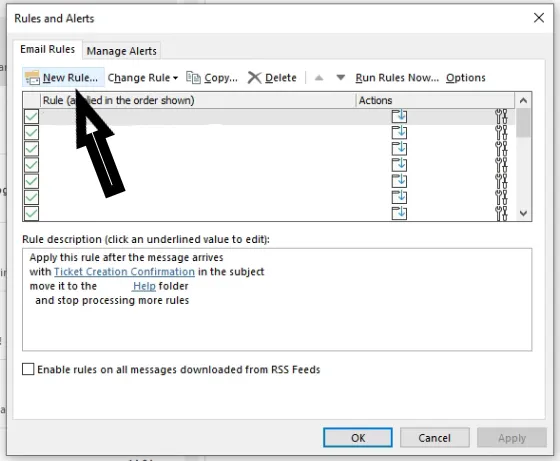
Regels en waarschuwingen instellen met nieuwe regel
Stap 3:Selecteer de optie in de lijst "Regel toepassen op berichten die ik ontvang".Dit valt onder de categorie "Beginnen met een lege regel".Eenmaal geselecteerd, klik op volgende.
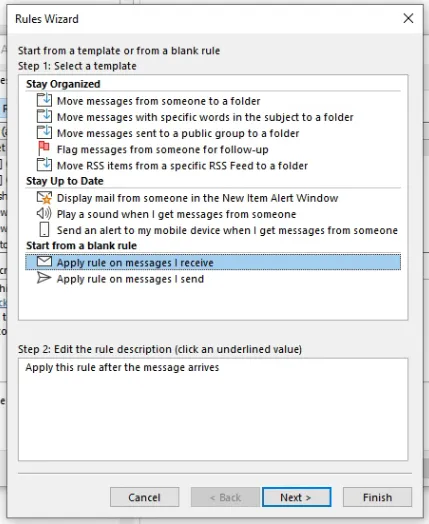
Wizard Office 365-regels instellen
Stap 4:Kruis het vakje "met specifieke woorden in de berichtkop" aan.
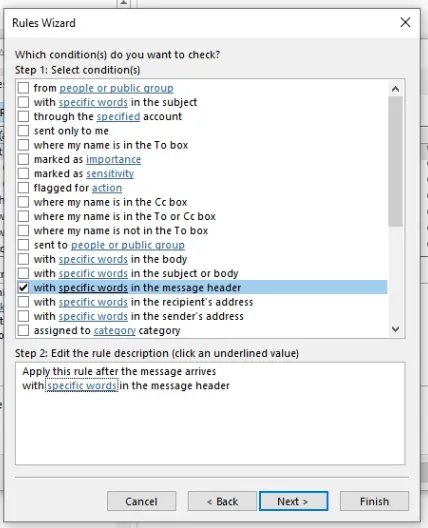
Office 365 wizard met regels voor specifieke woorden
Stap 5:Eenmaal aangevinkt en geselecteerd, zou je onder de lijst moeten zien "Pas deze regel toe nadat het bericht is aangekomen metbepaalde woordenin de header van het bericht.".Als u op de onderstreepte "bepaalde woorden", dit zal een ander menu oproepen.In dit vak kunt u de afkorting typen voor de dag van de week waarop u wilt dat dit van toepassing is, bijvoorbeeld, we hebben 'Vrijdag' gebruikt en het woord waarop we willen filteren is 'Fri'.Als je klaar bent, klik je op toevoegen en dan op oké.
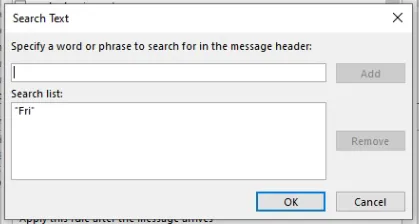
Stap 6:Zodra u op OK hebt geklikt, gaat u terug naar het vorige scherm.U kunt gewoon op "Volgende" drukken om naar het volgende scherm te gaan.
Stap 7:Het volgende scherm lijkt erg op het bovenstaande, maar er zijn toch een paar verschillen.In deze nieuwe lijst, selecteer "laat server antwoorden met eenspecifieke boodschap". Opnieuw, zoals in stap 5, hebt u onderaan de mogelijkheid om te kiezen voor 'een specifiek berichtAls u dat doet, verschijnt er een nieuwe optie om uw Out of Office-bericht in te voeren, net zoals u normaal zou doen.Zodra u klaar bent, drukt u op "Opslaan & Sluiten".
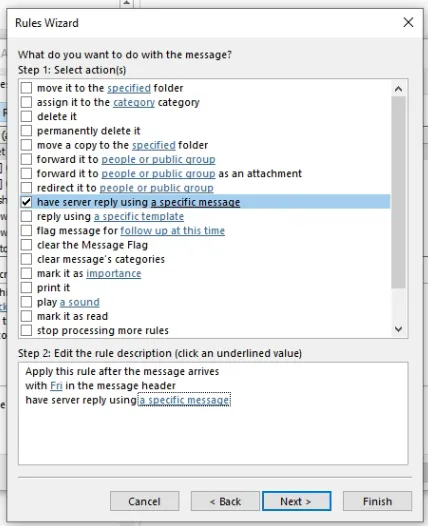
Stap 8:Na het voltooien van de bovenstaande stap, komt u weer in hetzelfde venster terecht.U kunt controleren of alles in orde is door te klikken op de onderstreepte blauwe tekst in het gedeelte "Stap 2" onderaan.Eenmaal bevestigd, druk gewoon op "Volgende".
Stap 9:In de volgende fase krijgt u de mogelijkheid om eventuele uitzonderingen te selecteren.In de meeste gevallen zal dit niet nodig zijn, maar u kunt ze doorkijken en zien wat erin zit, mocht u er een willen selecteren.Eenmaal bevestigd, kunt u gewoon op volgende drukken.
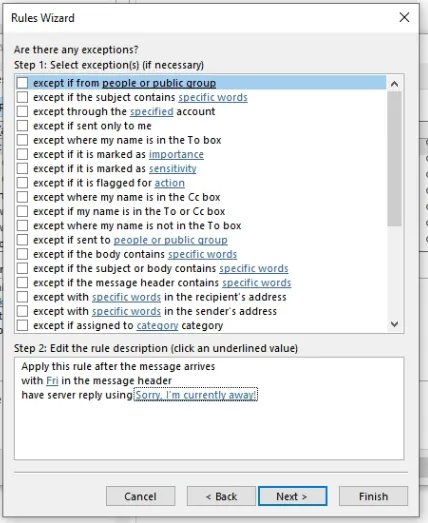
Stap 10:Nu je op het laatste scherm van de regel bent, kun je je regel nog eens bekijken en ervoor zorgen dat alles er goed uitziet.Eenmaal bevestigd, zorg ervoor dat je op de 'Zet deze regel aan' klikt en geef het een naam die je leuk vindt.Dit stukje doet er niet toe!
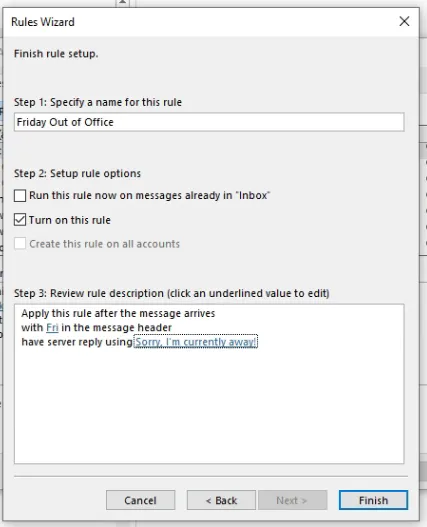
Stap 11:Eenmaal bevestigd, zullen alle emails die uw dag hebben (voor ons is dat vrijdag) 'Fri' in de header hebben en deze regel stuurt de Out of Office bij ontvangst van die email.
Heeft dit je geholpen?Laat het ons weten en we helpen je!
Wilt u meer weten over Office 365 en de mogelijkheden?
U kunt meer te weten komen op het Office 365 forum en misschien iets in onze Software sectie.

